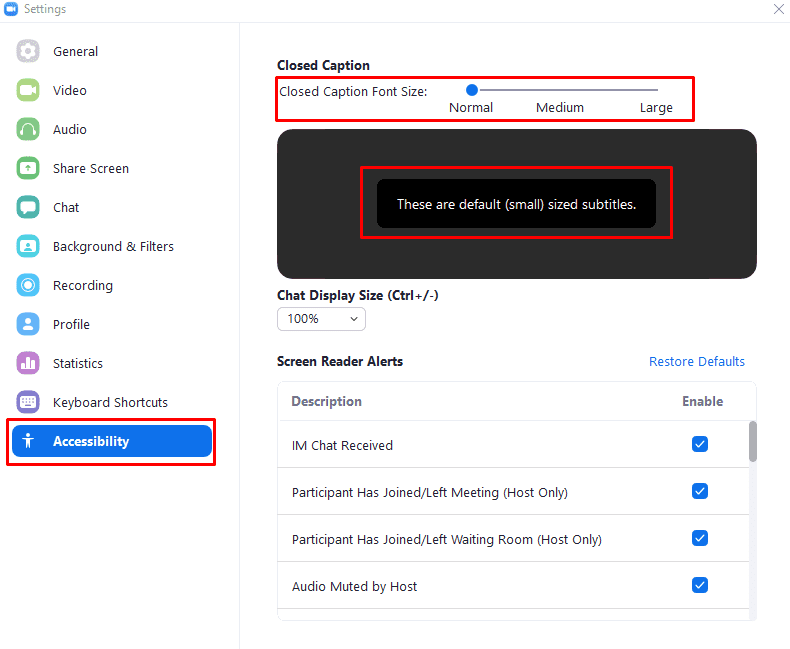אם אתה כבד שמיעה, סביר להניח כי כתוביות, כתוביות ומתרגמים לשפת סימנים הם חלק חשוב בחייך. שירותים אלה מועילים לאנשים הזקוקים להם. אבל למרבה הצער, הם לא מוצעים בכל מקום.
לזום יש פונקציונליות של כיתוב מובנה. אבל, בשל האופי החי של רוב התקשורת דרך זום, יש כמה דרישות. כדי שהכתוביות יהיו זמינות בפגישה, על מארח הפגישה לבחור להקליד את הכתוביות בעצמו או להקצות את המשימה למשתתף אחר בפגישה.
לחלופין, ניתן להשתמש בשירותי כתוביות סגורות של צד שלישי התומכים ב- REST API של כתוביות סגורות של Zoom כדי ליצור כתוביות באופן אוטומטי. רק משתתף אחד או צד שלישי רשאי לספק כתוביות לפגישה.
התאם את גודל הכתוביות בזום
בהנחה שכתוביות הופעלו בפגישה שלך, הכפתור להצגתן יהיה בצד ימין של סרגל בקרת הפגישה. אם הכתוביות קטנות מכדי שתוכל לקרוא אותן בקלות, תוכל להגדיל את ה גודל גופן בהגדרות של זום. כדי לגשת להגדרות, לחץ על סמל המשתמש שלך בפינה השמאלית העליונה של חלון הזום הראשי. לאחר מכן לחץ על "הגדרות".
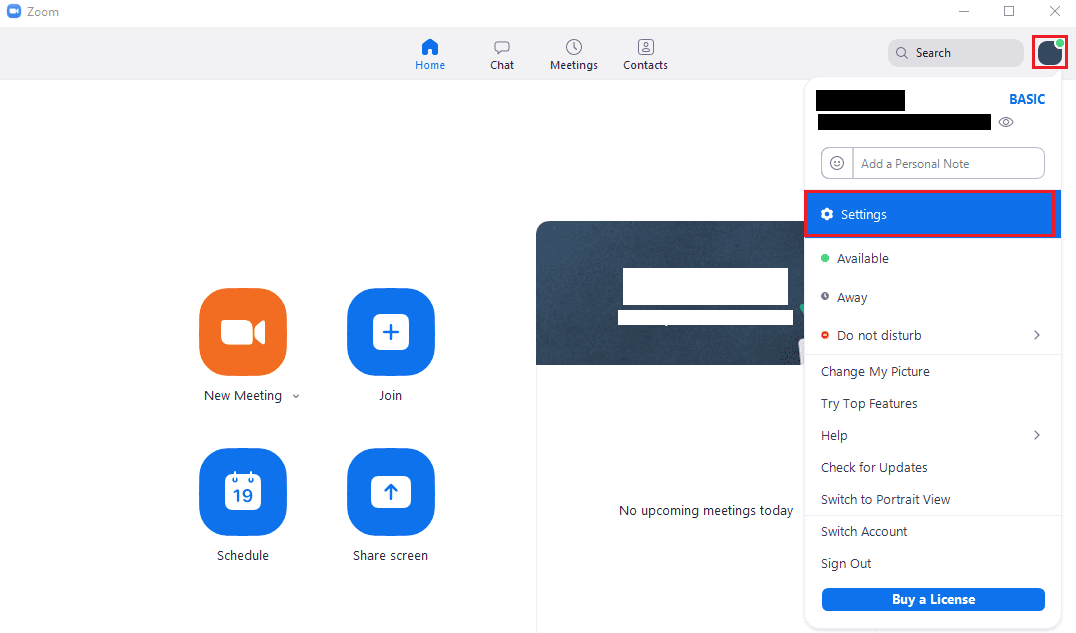
בהגדרות, עבור ללשונית "נגישות". כדי לשנות את גודל הגופן, התאם את המחוון בחלק העליון של העמוד, שכותרתו "גודל גופן כיתוב סגור". "רגיל" הוא ברירת המחדל והגודל הקטן ביותר של הכיתוב. אמנם אתה יכול גם לבחור "בינוני" או "גדול" אם אתה מעדיף. או אם אתה צריך, לראות את הכתוביות בצורה מהימנה.
עֵצָה: אתה יכול לראות דוגמה לגודל הכתוביות בחלון התצוגה המקדימה הקטן ישירות מתחת למחוון.